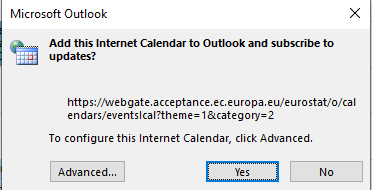S’abonner au format iCalendar – comment cela fonctionne-t-il?
Le calendrier de diffusion d’Eurostat est également disponible sous forme de calendrier internet au format .ics.
Cela vous permet de facilement intégrer notre calendrier de diffusion dans les applications de calendrier les plus courantes, comme Outlook ou Google Calendar. Vous pouvez intégrer tout le calendrier ou seulement une sélection correspondant à un certain thème statistique ou à une certaine catégorie de publication.
Quand le calendrier internet est-il mis à jour?
Le calendrier est mis à jour chaque fois qu’Eurostat actualise son calendrier de diffusion. Les mises à jour seront automatiquement intégrées dans votre propre calendrier.
Quelles sont les informations fournies par le calendrier internet?
Le calendrier internet fournit les mêmes informations que le calendrier de diffusion en ligne. Il fournit également un lien direct vers la semaine concernée dans le calendrier de diffusion en ligne.
Où trouver le calendrier internet?
Utilisez le bouton ci-dessous pour copier les informations du calendrier de diffusion dans votre application:
Après avoir filtré par thème statistique et catégorie de publication, il suffit de cliquer sur le bouton «copier l’URL» qui tiendra compte des paramètres choisis. Vous devrez ensuite l’ajouter à votre calendrier en suivant les étapes illustrées ci-dessous pour Outlook (La procédure à suivre pour les autres calendriers est similaire). En l’absence de sélection, toutes les dates de diffusion figurant dans le calendrier seront ajoutées, ce qui peut prendre un peu plus de temps.
Comment s’abonner au calendrier internet à partir de son propre calendrier?
Il suffit d’ajouter le lien dans le calendrier internet de votre application.
Voici, à titre d’exemple, une description des étapes à suivre pour s’abonner à partir d’Outlook 365:
- Ouvrez votre calendrier
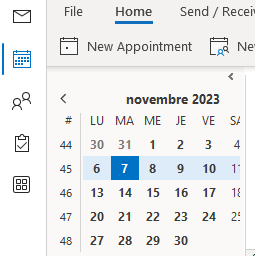
- Dans l’onglet «accueil», cliquez sur «ajouter» ou «ouvrir le calendrier»

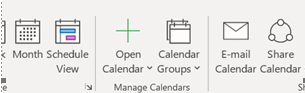
- Sélectionnez l’option «à partir d’internet»
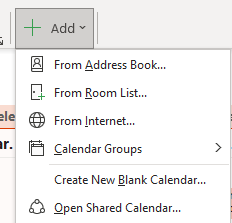
- Collez le lien du calendrier internet dans le champ et cliquez sur «OK»
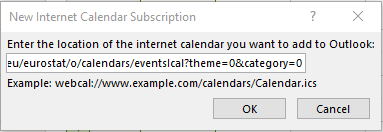
- Cliquez sur «oui» dans la dernière boîte de dialogue